系统之家Win10系统下载 - 系统之家官网
时间:2019-03-09 11:30 来源:系统之家官网 作者:huahua
1:在桌面上空白的地方鼠标右击,在出现的菜单中点击 个性化 选项。
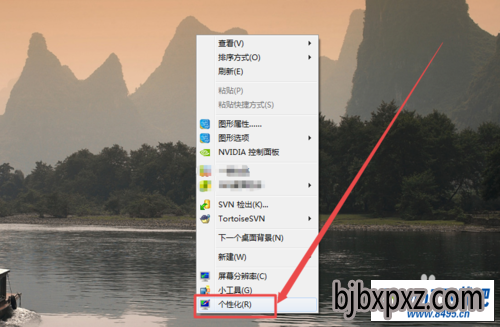
2:然后在打开的 个性化 页面中点击 桌面背景 选项。
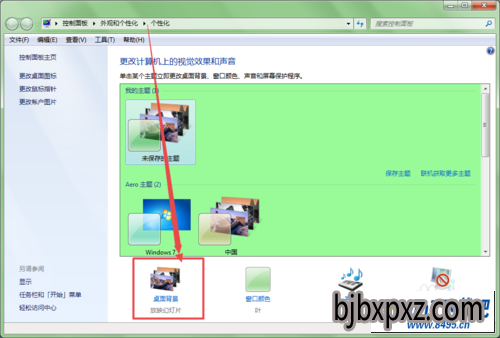
3:情况一:
在打开的页面中可以看到 更改图片时间间隔 设置成10秒了,但是它没有切换;那是因为将 使用电池时,暂停幻灯片放映可节省电源 前面框的勾勾上,所有它没有切换,将它前面的勾去掉,然后点击 保存修改 ,这样幻灯片图片就会正常切换了。
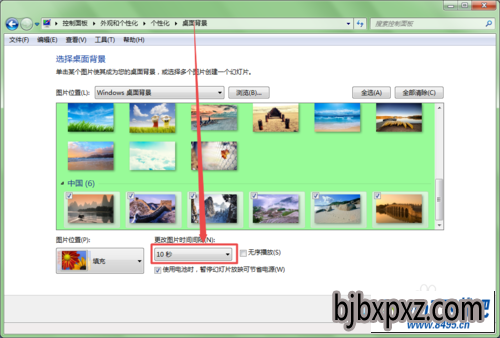
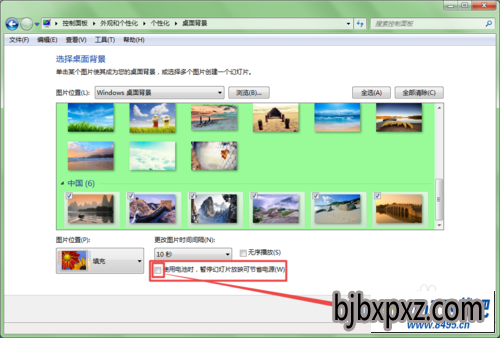
4:情况二:桌面幻灯片图片只有一张:
在打开的 个性化 页面中点击 桌面背景 选项进去。
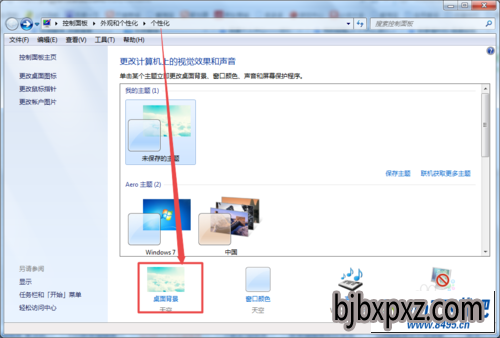
5:点击进去之后,可以看到要切换的图片只有一张,所以它不变;选择多张图片,然后点击 保存修改 ,这样它就可以正常切换了。
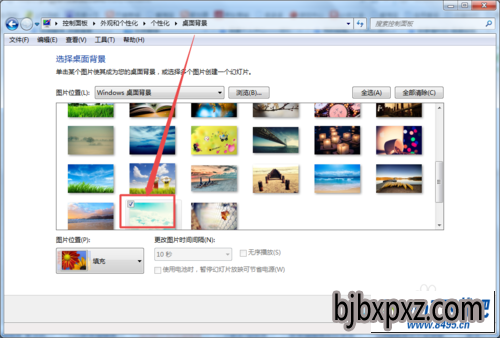

6:情况三:
鼠标右击右下角的电源图标,在出现的菜单中点击 电源选项 。

7:然后在打开的页面中点击右侧的 更改计划设置 选项,然后在打开的页面中点击 更改高级电源设置 选项。
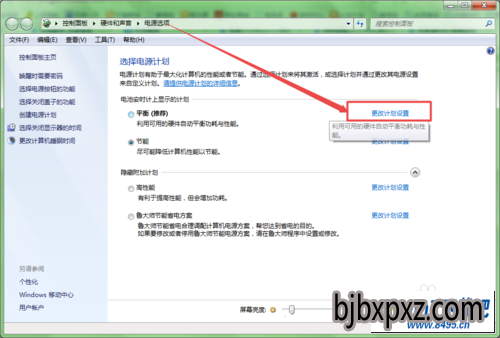
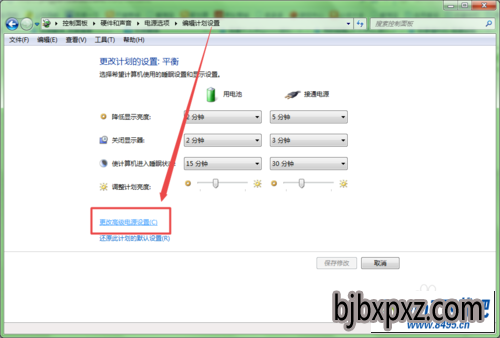
8:然后在打开的页面中找到 桌面背景设置 选项,将 使用电池 和 接通电源 都选择为 可用 ,然后点击确定 。
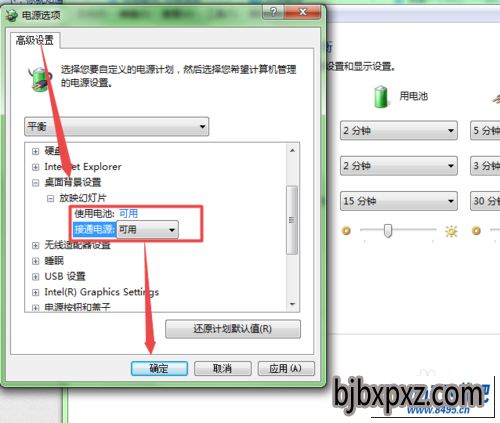
相关文章
热门教程
热门系统下载
友情链接: